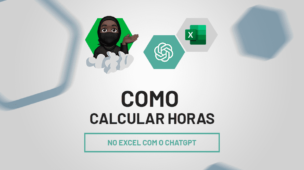Os departamentos de Recursos Humanos lidam diariamente com um grande volume de tarefas repetitivas: cadastro de colaboradores, cálculos de folha, acompanhamento de férias, emissão de relatórios, entre outras.
Ou seja, esses processos, quando feitos manualmente, consomem tempo e aumentam a chance de erros.
Contudo, com o uso de planilhas inteligentes no Excel, macros e até integrações com Power Automate, é possível automatizar grande parte dessas tarefas, trazendo mais eficiência e precisão para o RH.
Portanto, neste post, você vai aprender, passo a passo, como começar a automatizar processos básicos de RH com o Excel.
Vamos lá!
Validação de Dados para Padronizar Cadastros
Observe que, temos uma base de dados no Excel contendo o cadastro dos colaboradores de uma empresa.
Lembrando que, a base de dados foi formatada como tabela:
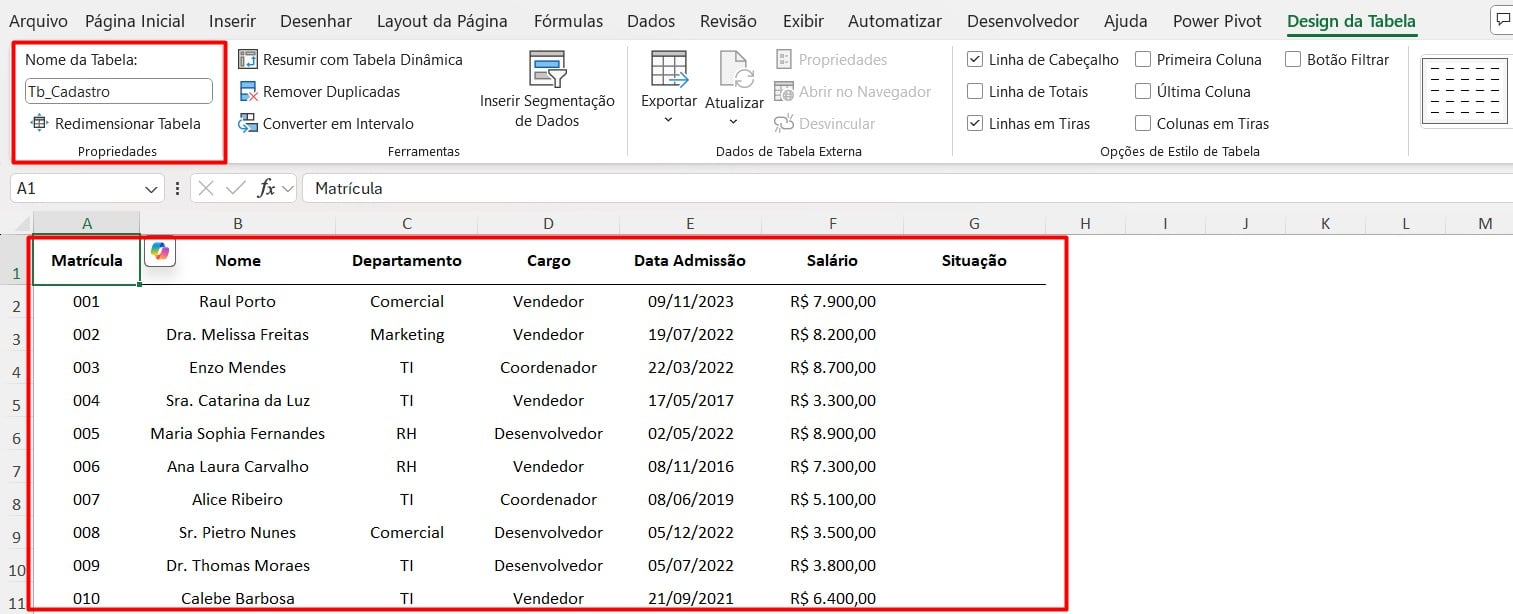
Agora, vamos aplicar alguns recursos do Excel na nossa tabela para automatizar processos de forma prática.
Sendo assim, vamos começar com a validação de dados na coluna de Situação, para padronizar os cadastros.
Então, selecione a coluna mencionada, vá até a guia de Dados, clique em Validação de Dados:
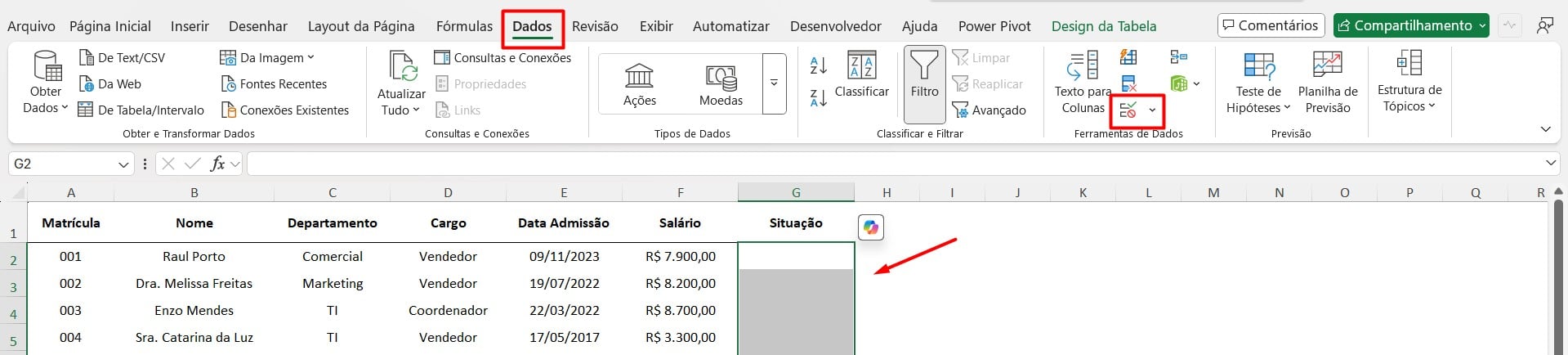
Ao abrir uma janela para configuração, coloque a opção de Lista e registre as opções abaixo:
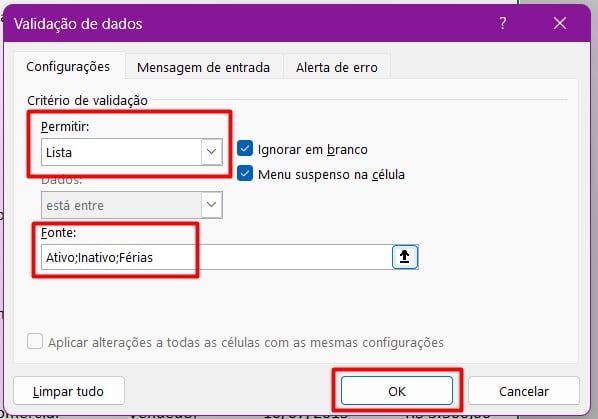
Assim, após clicar em OK, você poderá registrar o colaborador e o status será selecionado em uma lista, evitando erros de digitação.
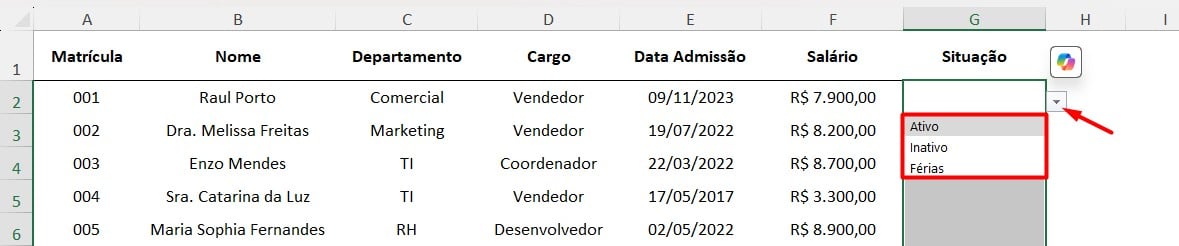
Cálculo Automático de Tempo de Casa
Posteriormente, podemos realizar um cálculo automática do tempo de casa de cada colaborador.
Então, crie uma coluna nomeada de Tempo de Casa e aplique a função abaixo.
Onde você irá aplicar as funções ARRED e HOJE, depois subtrair pela data de admissão do colaborador e dividir pelos dias dos anos e por fim, coloque o número 0 garantindo que o valor seja arredondado sem casas decimais.
=ARRED((HOJE()-E2)/365;0)

Assim, após clicar em ENTER e arrastar a fórmula, temos o resultado abaixo:
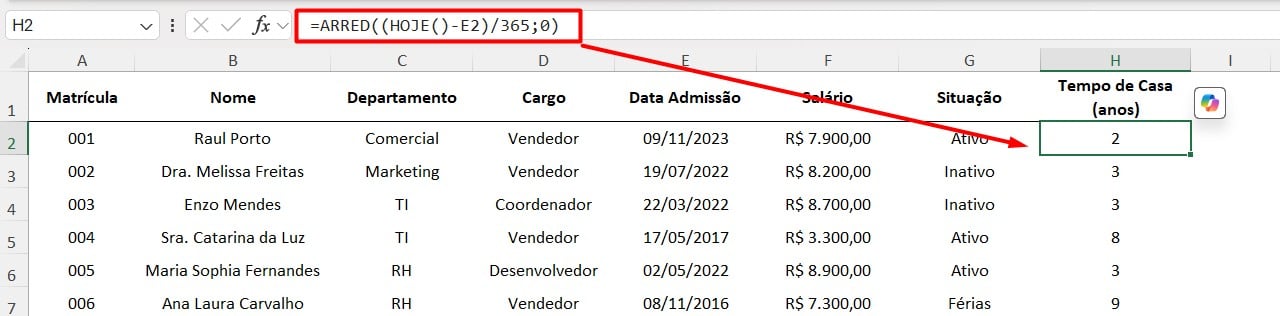
Macro para Gerar Relatório Rápido
Além disso, podemos gravar uma macro para criar um relatório apenas com os colaboradores ativos.
Sendo assim, vá até a guia de Desenvolvedor e em Código, clique Gravar Macro.

Depois, nomeie ela como Relatorio_Ativos.
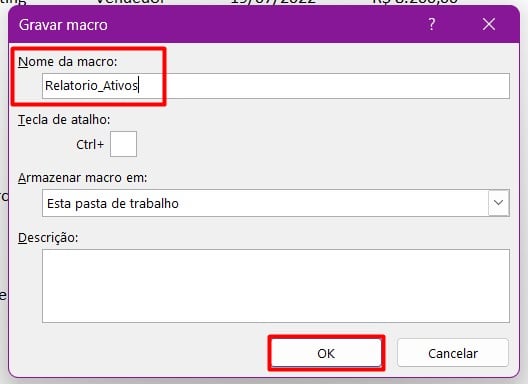
Agora, aplique um filtro na coluna Situação, marque apenas a opção de Ativo.
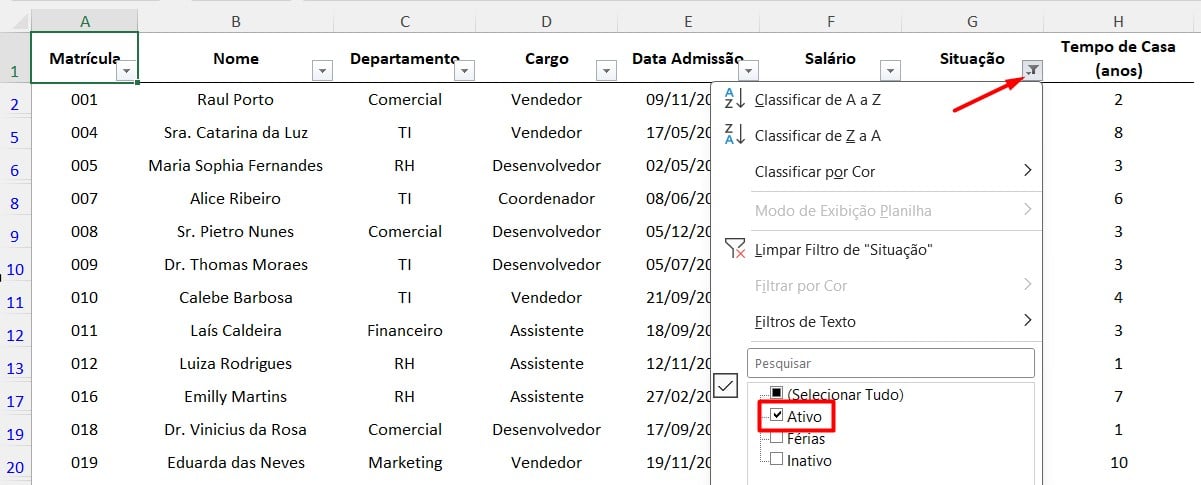
Por fim, pare a gravação e com isso, sempre que quiser gerar o relatório de colaboradores ativos na empresa, execute a macro.
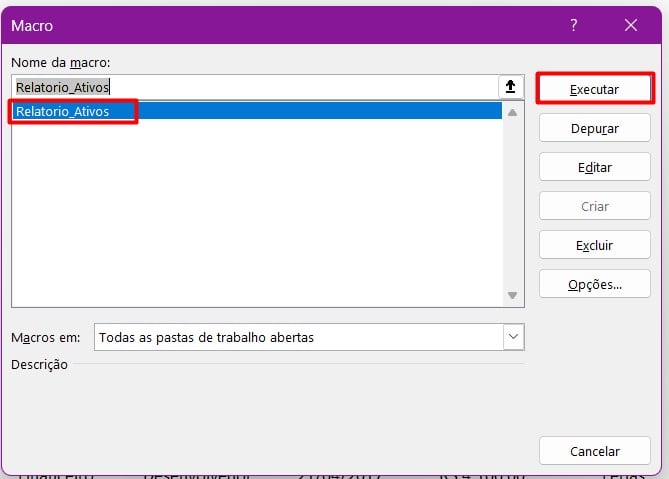
Formatação Condicional para Alertas
Posteriormente, é possível criar alertas visuais para colaboradores com mais de 5 anos de empresa.
Sendo assim, selecione a coluna Tempo de Casa, vá em Página Inicial, clique nas opções de Nova Regra:
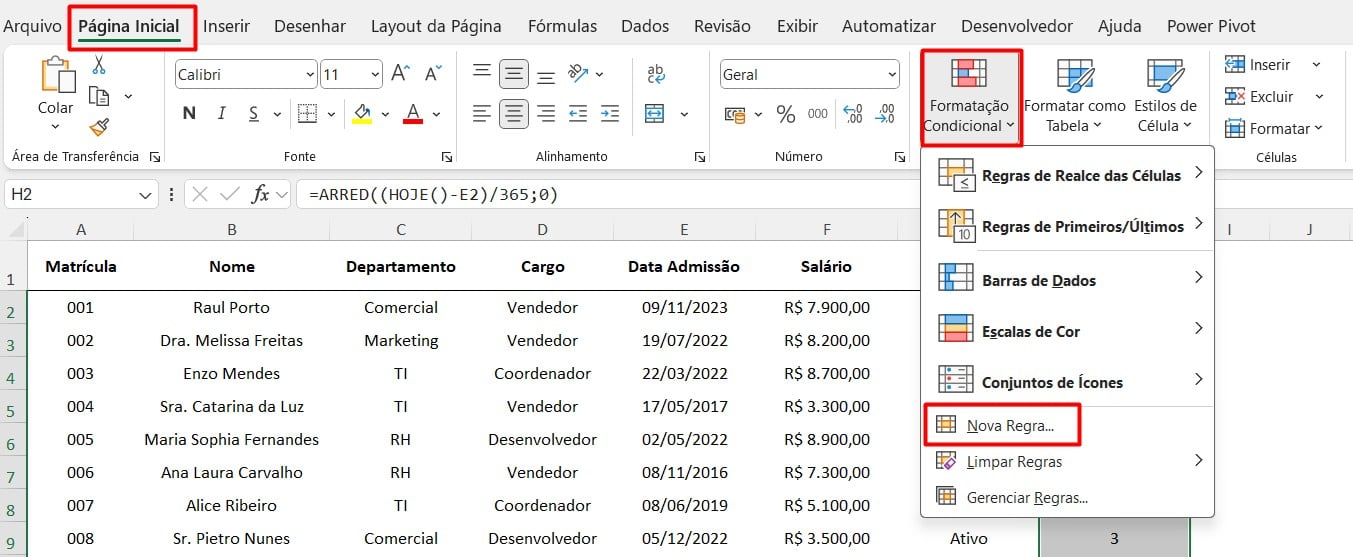
Depois, aplique a fórmula abaixo e escolha a cor desejada para destaque:
=H2>5
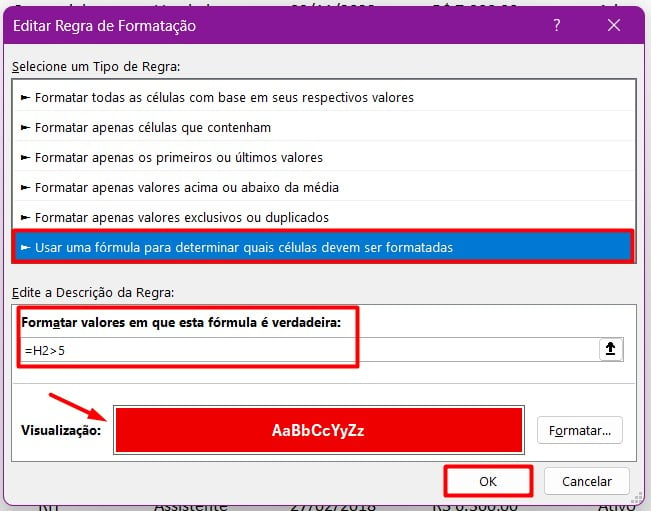
Assim, ao clicar em OK, os colaboradores com mais de 5 anos de casa ficarão em destaque em sua tabela:
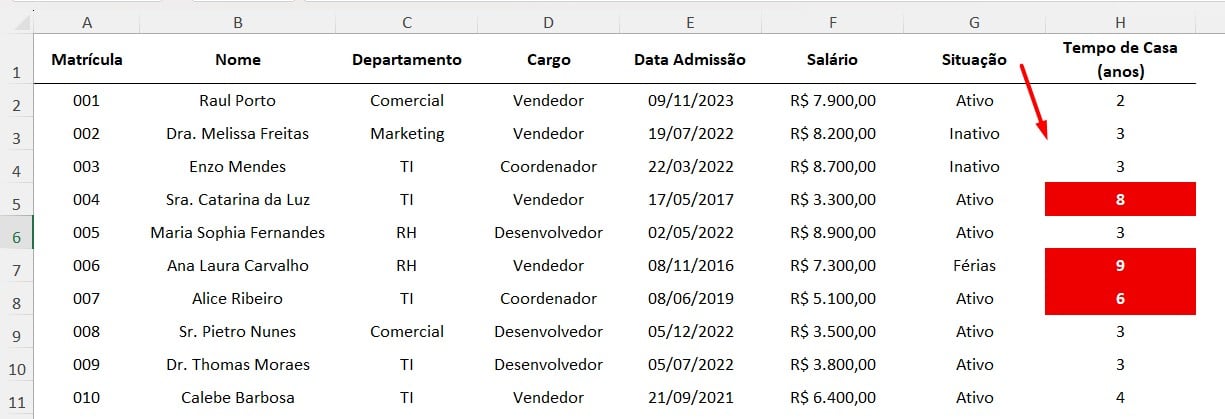
Resumo com Tabela Dinâmica
Por fim, é possível ainda criar resumos rápidos e práticos com a tabela dinâmica.
Então, vá até a guia Inserir e clique em Tabela Dinâmica:
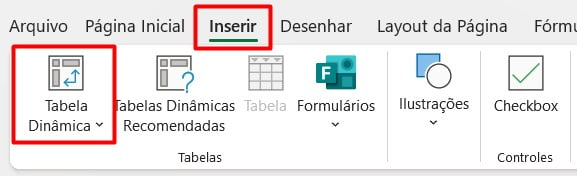
Ao abrir a janela de configuração, arraste o campo de Departamento e Situação para Linha e Situação em Valores.
Com isso, teremos o resumo abaixo:
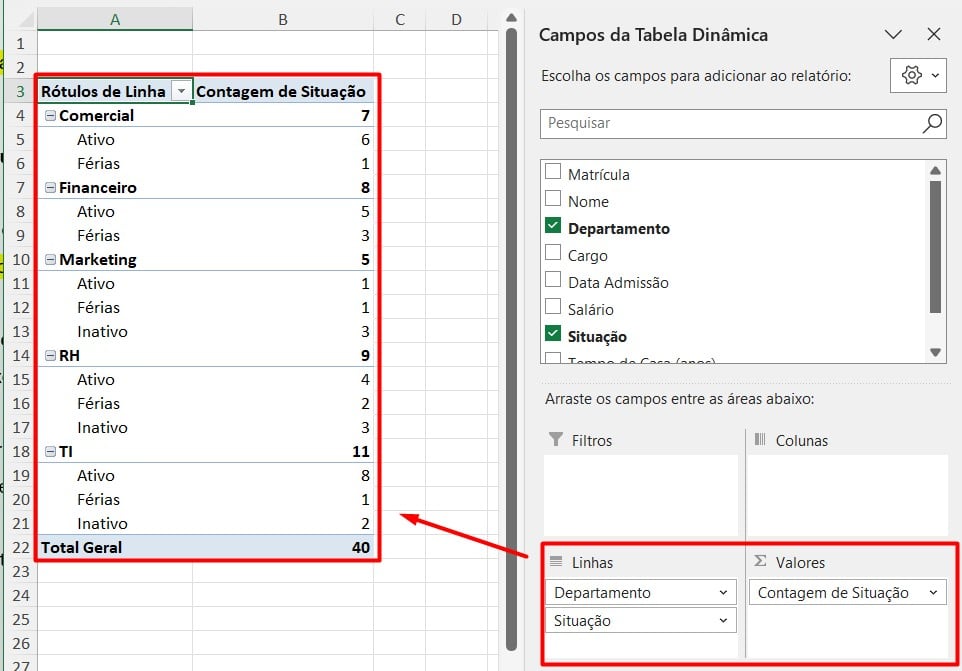
Lembrando que, você poderá criar outros resumos de acordo com o que precisar visualizar, adaptando os campos e filtros conforme a sua necessidade.
Portanto, experimente as técnicas deste tutorial com a base de dados e, conforme evoluir, explore outras ferramentas como Power Query, Power Automate e dashboards.
Curso de Excel Completo: Do Básico ao Avançado.
Quer aprender Excel do Básico ao Avançado, passando por Dashboards? Clique na imagem abaixo e saiba mais sobre este Curso de Excel Completo.
Por fim, deixe seu comentário sobre se gostou deste post tutorial e se você irá usar essas técnicas em suas planilhas de Excel. E você também pode enviar a sua sugestão para os próximos posts. Até breve!




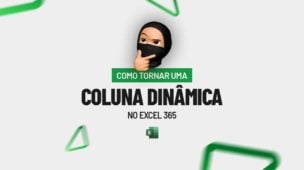



![COMO-CRIAR-GRÁFICO-DE-BARRAS-NO-EXCEL-[ATUALIZADO] Como Criar GRÁFICO DE BARRAS no Excel [ATUALIZADO]](https://ninjadoexcel.com.br/wp-content/uploads/2023/08/COMO-CRIAR-GRAFICO-DE-BARRAS-NO-EXCEL-ATUALIZADO-304x170.jpg)